Како премјестити игре и управљати екстерним уређајима на Ксбок Оне
коцкање Ксбок један Мицрософт / / March 17, 2020
Последњи пут ажурирано

Након додавања екстерног уређаја у Ксбок Оне да бисте повећали простор за складиштење, хтећете да започнете премештање игара и апликација између драјвова. Ево како да управљате њима.
Пре неки дан смо вам показали како додати екстерни диск у Ксбок Оне за повећање складиштења. Једном када га подесите, можете почети премештати игре, апликације и други садржај између дискова. Ево погледа како да управљате подацима као и погледа како да користите спољне драјвове као медијске погоне.
Премештајте игре и друге ставке између уређаја
Прво што желите да урадите јесте да стекнете смисао где желите да преместите податке. Да бисте помогли у управљању садржајем на сваком диску, идите на Подешавања> Систем> Складиштење и тамо ћете видети додатни диск који сте додали. Изаберите било коју и добићете листу управљачких радњи као што су преглед садржаја диска, преименовање или подешавање као подразумевани диск за инсталирање нових ставки.
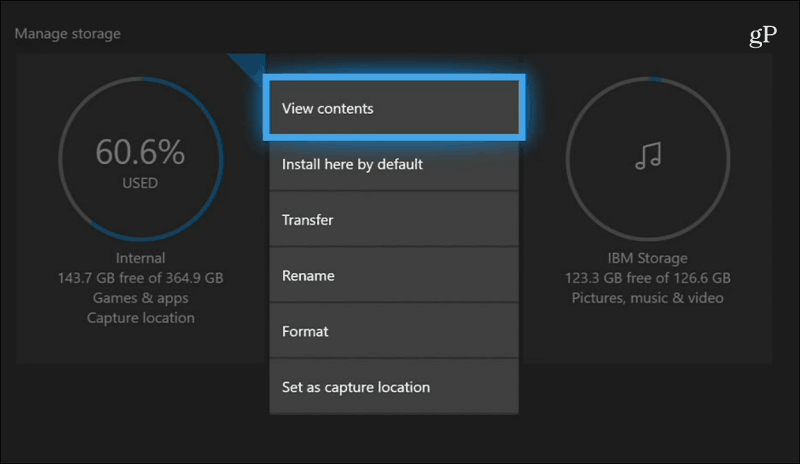
Да бисте преместили игру, идите на ставку Моје игре и апликације и означите игру или апликацију коју желите да преместите. Притисните тастер „Мену“ на контролеру да бисте приказали листу различитих акција - са листе одаберите „Манаге гаме“.
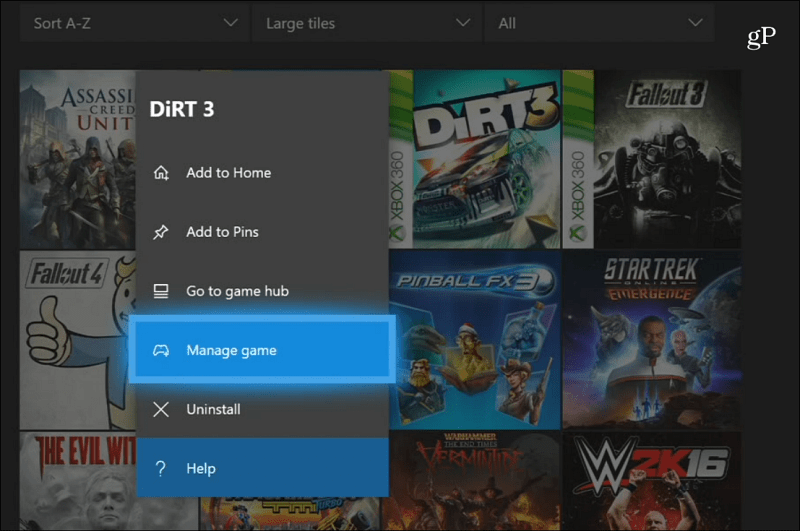
На следећем екрану изаберите тастер „Помери све“. Затим одаберите дугме „Помери“ на поруци за потврду која се појави, а ви ћете добити екран напретка док се игра помера између драјвова. У доњем примеру премештам Ксбок 360 игру са унутрашњег погона на спољни који сам поставио.
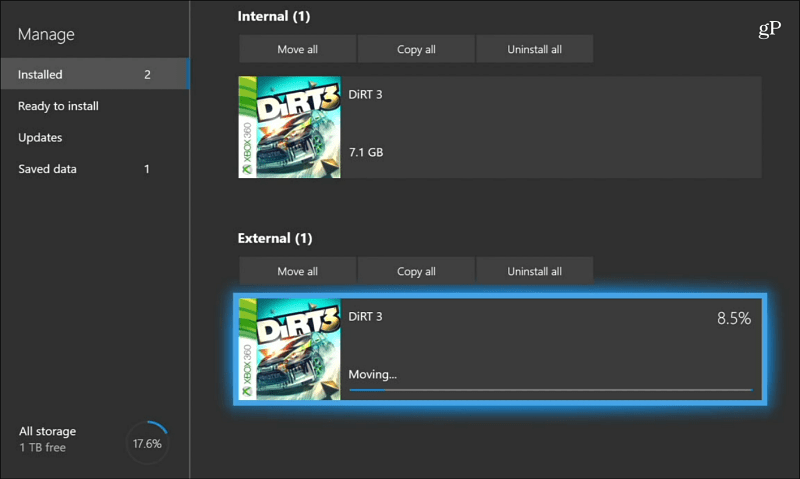
Након што сте преместили пар игара и прешли на своју листу Игара и апликација, можда се питате где су ваше игре. Па, приказ је задати на унутрашњем погону. Потребно је само да је филтрирате у Екстерни, а затим изаберете игру коју желите да играте тамо.

Коришћење погона медија
Иако су већи дискови намењени за чување огромних Ксбок Оне игара, још увек имате неколико додатних портова на конзоли које можете да користите за управљање медијима. На пример, можете да репродукујете музику, видео записе или прикажете фотографије на великом екрану са фласх диска. Не можете само да прикључите диск и приступите његовом садржају. Слично репродукцију ДВД-а или Блу-раи-а, прво морате прво да инсталирате одговарајућу апликацију. Потребна вам је апликација Медиа Плаиер, а ако је већ немате, Ксбок ће вас затражити да је прво инсталирате.
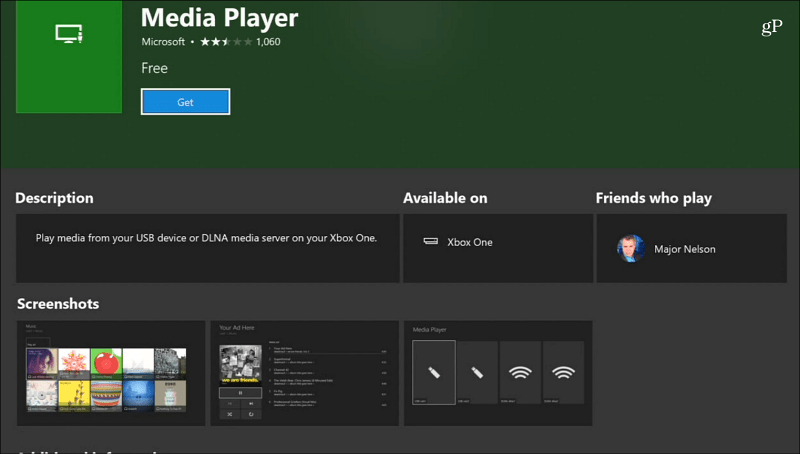
Поставите флеш диск у бесплатан УСБ прикључак и отворите га из управитеља складишта да бисте прегледали садржај.
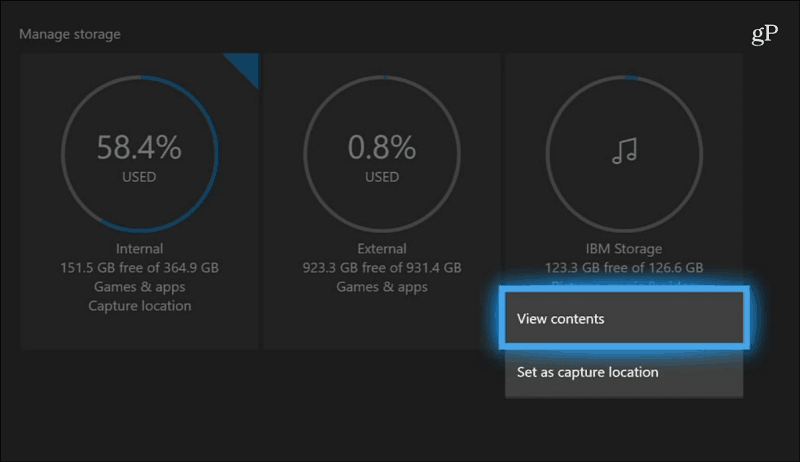
Апликација Медиа Плаиер је бесплатна и може да репродукује на десетине различитих типова датотека. Ако имате проблем са Медиа Плаиер-ом који приказује медијску датотеку, можда бисте требали испробати другу опцију, попут ВЛЦ за Ксбок.
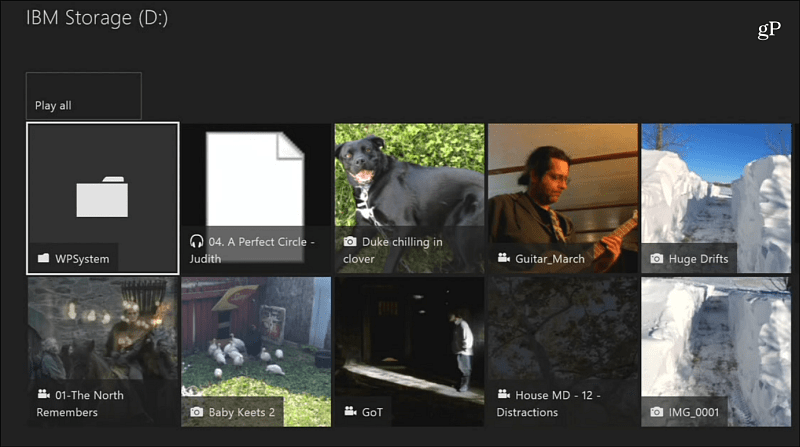
Да ли сте додали екстерни уређај да бисте створили више простора за складиштење са својим Ксбок Оне или користите фласх стицк као медијски уређај? Јавите нам како ствари функционишу за вас у одељку за коментаре испод.
